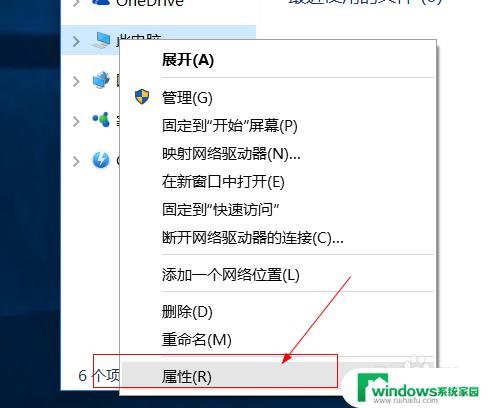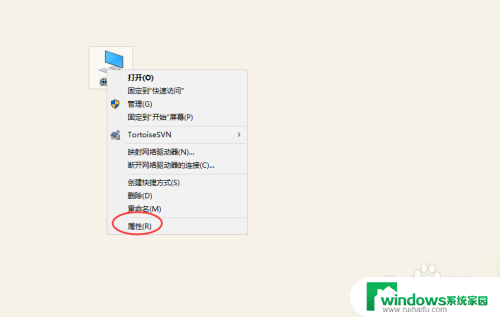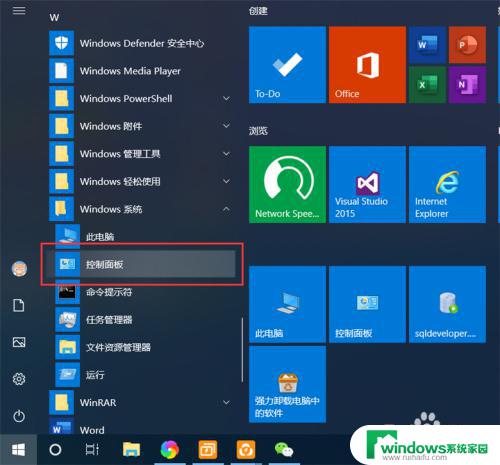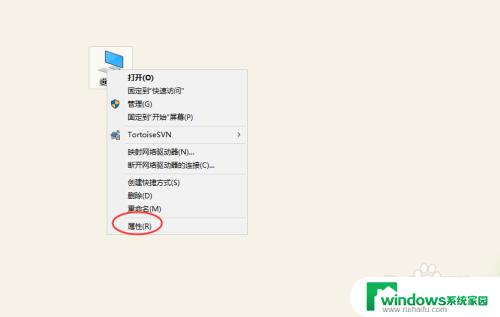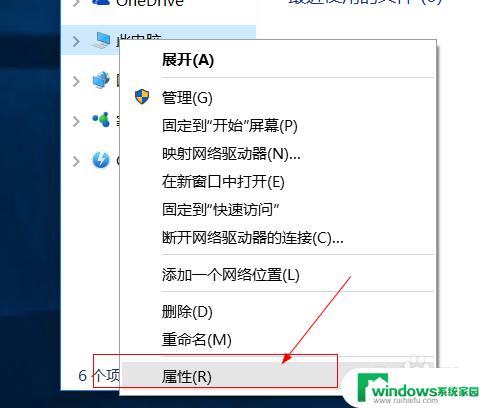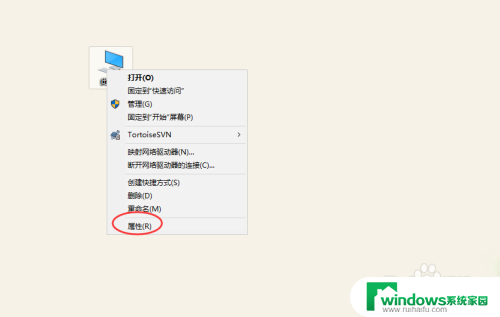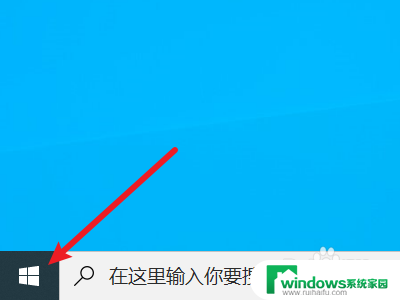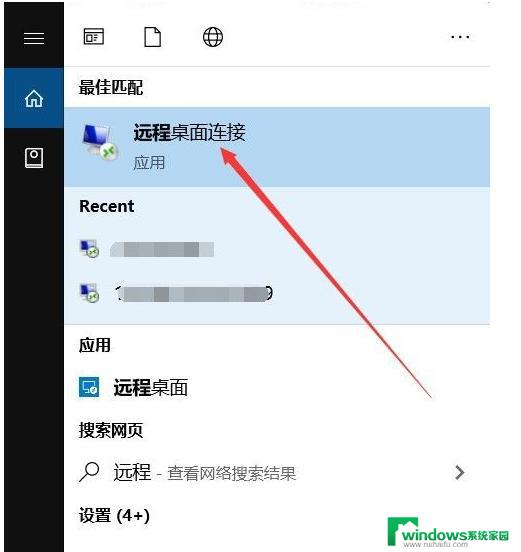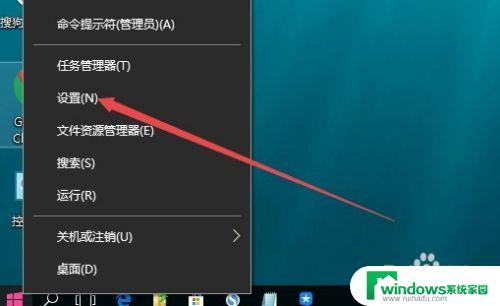windows快速打开远程连接 WIN10远程桌面连接的配置方法
随着现代科技的快速发展,远程连接成为了人们日常工作和生活中不可或缺的一部分,在Windows 10操作系统中,快速打开远程连接成为了一项十分重要的配置。通过远程桌面连接,我们可以在不同的地方、不同的设备上轻松访问和控制其他电脑。本文将详细介绍WIN10远程桌面连接的配置方法,为读者提供便捷的技术支持。无论是在工作中需要远程协作,还是在个人生活中需要远程控制家庭电脑,这些技巧都将为您带来极大的便利。让我们一起来了解这一重要的配置方法吧!
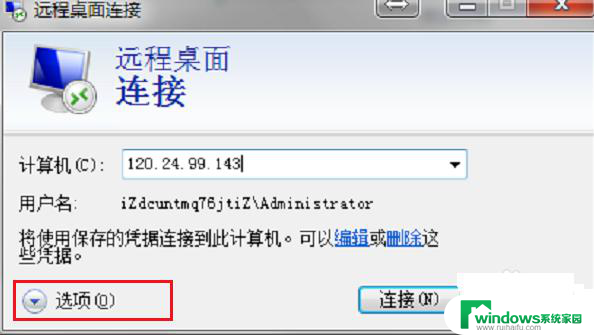
方法一:
1、在Windows10系统桌面,我们依次点击“开始/Windows附件”菜单项。
2、在展开的Windows附件菜单中,我们点击“远程桌面连接”菜单项。
3、这时就可以打开Windows10系统的远程桌面连接窗口了。
方法二:
1、我们也可以在Windows10桌面,右键点击开始按钮。在弹出菜单中点击“运行”菜单项。
2、接下来在打开的Windows10运行窗口中,输入命令mstsc,然后点击确定按钮。
3、同样我们也可以打开Windows10系统的远程桌面连接窗口。
方法三:
1、点击任务栏中的搜索按钮
2、输入远程,就会出现远程桌面连接。点击打开即可。
以上就是Windows快速打开远程连接的全部内容,如果您不了解的话,可以按照小编的方法来操作,希望对大家有所帮助。